Altere os ajustes do seu dispositivo no app Beats para Android
Use o app Beats para Android para alterar as ações de manter pressionado, alternar entre os modos de controle de ruído, ativar ou desativar a detecção automática de ouvido, ajustar os controles do microfone e muito mais. Também é possível visualizar o nível de carga, as informações de hardware, a versão do firmware e o número de série do seu dispositivo Beats, além de renomeá‑lo ou registrá‑lo.
Caso ainda não tenha feito isso, adicione seus fones de ouvido, fones intra‑auriculares ou um alto‑falante Beats ao app Beats.
Abra o app Beats

Toque em

Na tela do dispositivo, role para ver os ajustes disponíveis para os seus Beats.
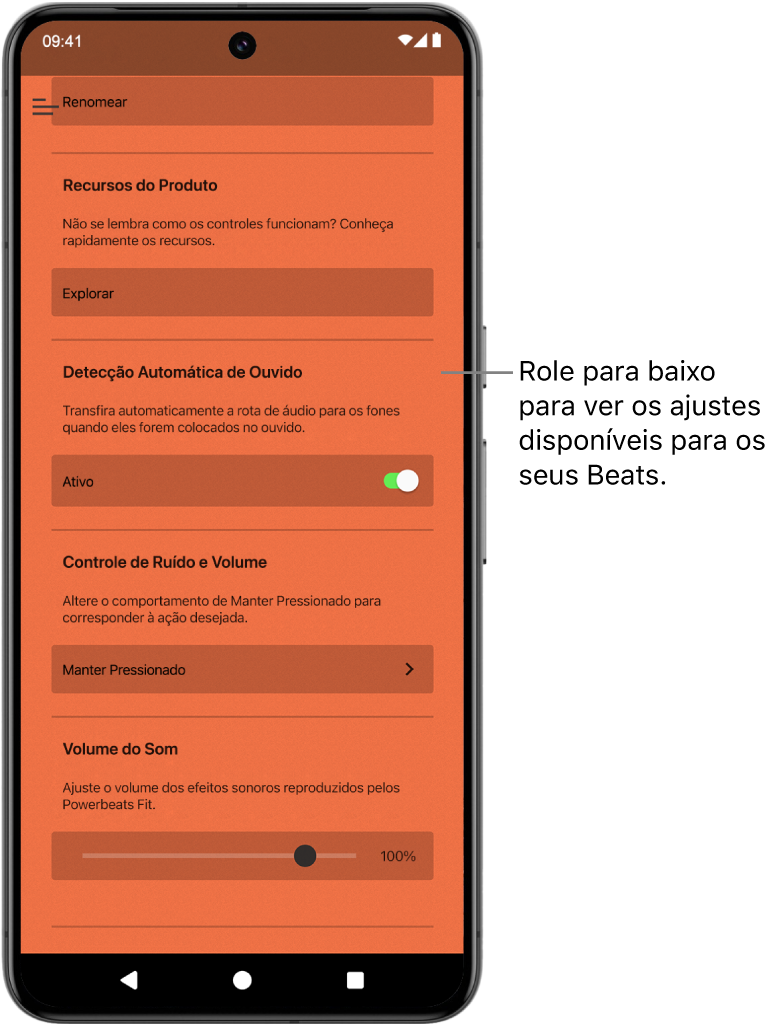
Configure os ajustes (os ajustes disponíveis dependem dos recursos dos seus fones de ouvido, fones intra‑auriculares ou alto‑falantes Beats):
Objetivo
Ação
Monitorar o nível de carga.
Procure a porcentagem de bateria, logo abaixo da imagem dos fones de ouvido, fones intra‑auriculares ou alto‑falante. Consulte Verifique o nível de bateria.
Aprender sobre os recursos do seu dispositivo Beats.
Toque em Explorar e deslize pelos vários recursos do dispositivo Beats. Quando terminar, toque em

Renomear o dispositivo Beats.
Toque em Renomear, digite um novo nome ou toque em “Gerar um Nome” e siga as instruções na tela. Consulte Renomeie os fones de ouvido, fones intra‑auriculares ou alto‑falante Beats.
Nota: continue tocando em “Gerar um Nome” até encontrar um nome de que você goste.
Alternar entre os modos de controle de ruído.
Toque em



Ativar ou desativar o monitoramento de frequência cardíaca.
Enquanto você usa os Powerbeats Pro 2, toque em
 para permitir que os Beats se conectem a um app de exercício ou equipamento compatível com o monitoramento de frequência cardíaca. Role para baixo até Batimentos e toque no botão Ativado para ativar ou desativar os sensores de frequência cardíaca. Consulte Compartilhe os dados de batimentos dos Powerbeats Pro 2.
para permitir que os Beats se conectem a um app de exercício ou equipamento compatível com o monitoramento de frequência cardíaca. Role para baixo até Batimentos e toque no botão Ativado para ativar ou desativar os sensores de frequência cardíaca. Consulte Compartilhe os dados de batimentos dos Powerbeats Pro 2.Ajuste o volume do toque de alerta.
Arraste o controle Volume de Toque para a esquerda ou para a direita. Consulte Ajuste o volume dos avisos de áudio.
Controlar os sons do estojo dos fones de ouvido.
Toque para ativar ou desativar Sons no Estojo ou arraste o controle Volume do Som para a esquerda ou para a direita.
Alterar a ação de manter pressionado para ativar o assistente de voz ou o cancelamento de ruído.
Toque em Manter Pressionado, toque em Esquerdo ou Direito para atribuir uma ação a esse fone de ouvido e selecione Controle de Ruído ou Assistente de Voz. Consulte Altere os ajustes de manter um botão pressionado no dispositivo Beats.
Permitir que os fones sejam ajustados para o modo de cancelamento de ruído quando apenas um fone estiver no ouvido.
Toque para ativar ou desativar o Cancelamento de Ruído com Um Fone.
Alterar a ação de pressionar e manter para controlar o volume.
Toque em Manter Pressionado, toque no botão Controle de Volume para ativá‑lo, toque em Esquerdo ou Direito para atribuir uma ação a esse fone de ouvido e selecione Aumentar Volume ou Diminuir Volume. O controle oposto é aplicado automaticamente ao outro fone. Consulte Altere os ajustes de manter um botão pressionado no dispositivo Beats.
Nota: quando Controle de Volume está ativado, os ajustes dos modos de Cancelamento de Ruído e Ambiente (em Beats compatíveis) não estão disponíveis.
Alterar a ação de silenciar e reativar o microfone.
Toque em Desativar e Ativar o Microfone e escolha Pressionar Uma Vez ou Pressionar Duas Vezes. Consulte Altere os ajustes do microfone do dispositivo Beats.
Nota: para silenciar e reativar o microfone quando o app Beats estiver em segundo plano, a opção Otimize seus Produtos Beats deve estar ativada na tela do dispositivo.
Definir o microfone ativo.
Nos controles Microfone, toque em Automático e toque em Alternar fones automaticamente, Sempre no fone esquerdo ou Sempre no fone direito.
A opção “Alternar fones automaticamente” altera automaticamente o microfone entre os fones esquerdo e direito quando você remove um dos fones. Consulte Altere os ajustes do microfone do dispositivo Beats.
Alterar a ação de finalizar ligação.
Toque em Desligar e escolha Pressionar Uma Vez ou Pressionar Duas Vezes. Consulte Altere os ajustes de finalização de ligação no dispositivo Beats.
Nota: a ação Atender Ligação (Pressionar Uma Vez) não pode ser alterada.
Ativar ou desativar a reprodução/pausa automática nos Beats Flex.
Toque no botão Reproduzir/Pausar Automaticamente para ativar ou desativar esse recurso. Consulte Ative ou desative os ajustes automáticos dos Beats Flex.
Ativar ou desativar o atendimento de ligação automático nos Beats Flex.
Toque no controle Atender Ligações Automaticamente para ativar ou desativar esse recurso. Consulte Ative ou desative os ajustes automáticos dos Beats Flex.
Ativar ou desativar a detecção automática de ouvido.
Toque no controle Detecção Automática de Ouvido para ativar ou desativar o recurso. Consulte Ative ou desative a detecção de ouvido dos Beats.
Verificar o ajuste das pontas.
Em dispositivos Beats compatíveis, toque em Teste do Ajuste das Pontas e siga as instruções na tela. Consulte Obtenha o ajuste certo dos fones intra‑auriculares Beats.
Atualize a versão do firmware nos Beats.
Consulte Atualize os Beats no dispositivo Android.
Visualizar o nome, o número de série e a versão do firmware do produto.
Role para baixo e veja as informações em Especificações. Consulte Obtenha informações sobre o seu dispositivo Beats.
Nota: para certos fones intra‑auriculares Beats, tocar no número de série mostra o número de série do fone esquerdo; tocar nele novamente mostra o número de série do fone direito.
Para usar o recurso de silenciar/reativar o som em dispositivos Beats compatíveis, receber notificações de bateria e atualizar o firmware, permita a execução do app Beats em segundo plano (quando o dispositivo Beats estiver conectado).
Toque no controle Permitido (abaixo de Otimize seus Produtos Beats) para ativá-lo.
Alguns recursos do app Beats podem não estar disponíveis até que o firmware dos seus Beats esteja atualizado. Consulte Atualize o dispositivo Beats.
Para saber mais sobre a personalização dos ajustes dos Beats, consulte Personalize os controles do dispositivo Beats.